REVIT建模阶段自建族需求量是非常大的,因为软件自带的族库往往无法满足我们的需求。
今天来简单的介绍一下如何创建一个简单的三扇推拉窗族。
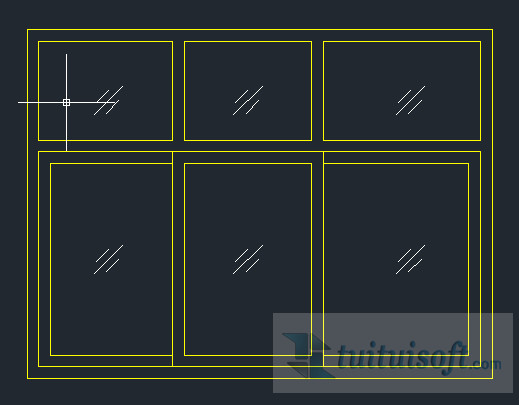
打开Revit →新建“族” →公制窗
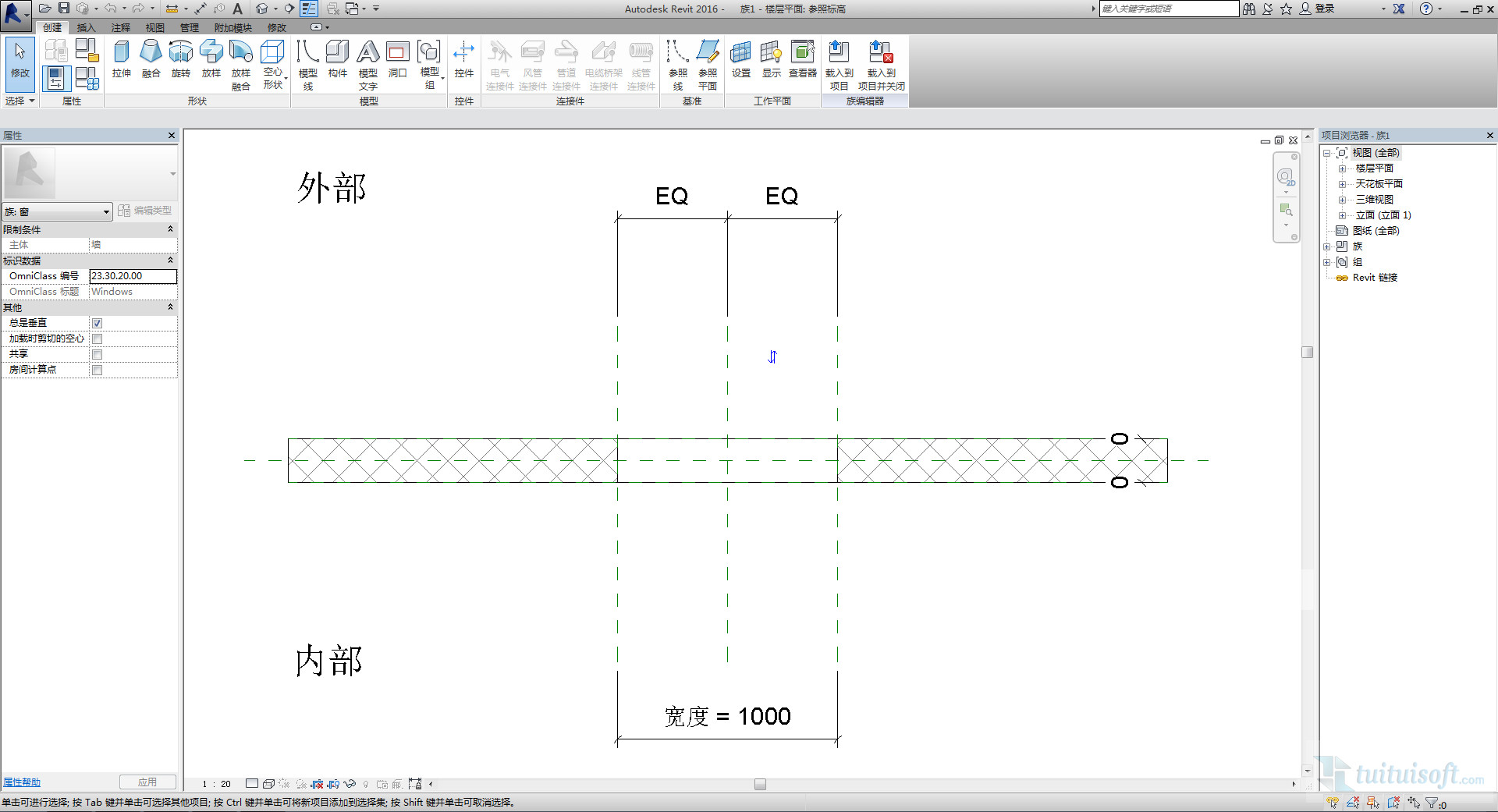
立面 → 内部 → 修改洞口为2400*1800

创建 → 拉伸 → 画一个2400*1800的矩形 → 画出对应的边框(尺寸分别为:690*510 660*510 810*510 2280*1110)

材质 → 关联族参数 → 添加参数 →添加名称为“窗框” → 确定


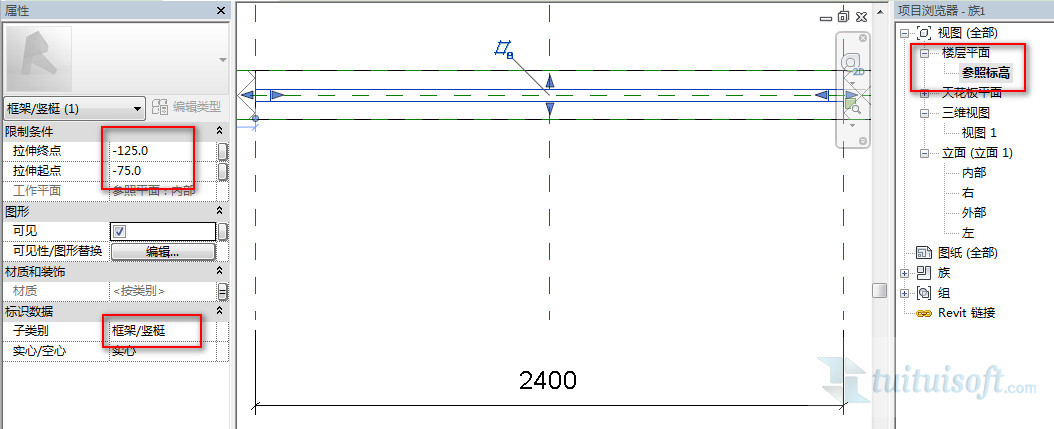
切换会立面内部 → 创建拉伸 → 画一个750*1110的矩形 → 修改偏移量60,空格键调整方向 → 调整限制条件为-75,-100使其位于墙内侧 → 修改子类别为“框架/竖挺”

以此类推再分别建一个780*1110和一个870*1110的矩形,偏移量60,限制条件分别为-100,-125和-75,-100 修改材质为窗框 → 修改子类别为“框架/竖挺” → 确认

创建拉伸 → 创建一个690*510的矩形 → 材质 → 关联族参数 → 添加参数 →添加名称为“玻璃”→ 修改子类别为“玻璃” → 调整限制条件为-95,-105使其位于窗框内侧

依次建立与创内框大小相同的矩形,修改限制条件,修改材质,修改子分类(注:推拉窗玻璃为8厚)
编辑完成后,载入项目中

转载请注明来源本文地址:https://www.tuituisoft/blog/289.html